时间:2016-04-01 15:07 来源: 我爱IT技术网 作者:佚名
对于在Excel中处理数据的用户来说,经常会遇见需要将指定的单元格旁边的单元格值批量修改。但是,指定单元格旁边的值,可能与整个excel表格中的其他单元格的值有重复。那么,遇见这种情况,应该怎么修改呢?请阅读下文,了解如何修改指定单元格旁边的单元格的值。
>工具
Microsoft Office Excel
>方法步骤
如下图所示,本文要达成的目标是,将所有的组长的绩效工资由400改成450: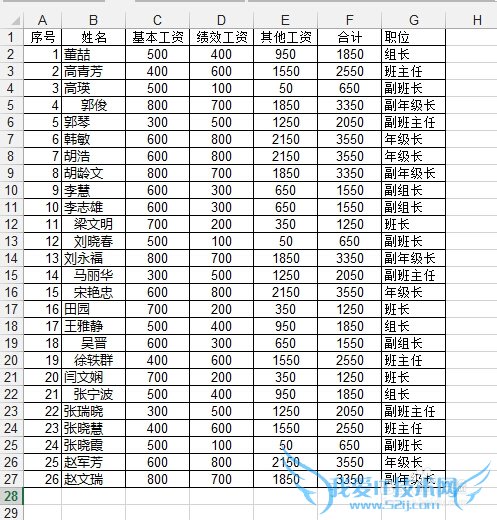
选择职位列,然后右击,选择剪切: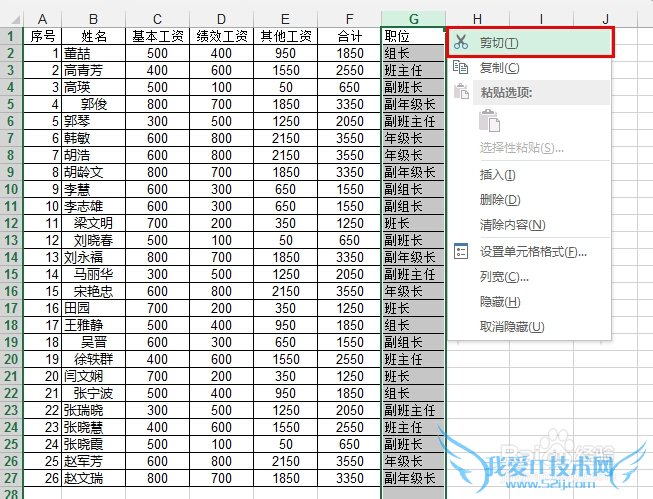
右击绩效工资列,然后选择插入剪切的单元格: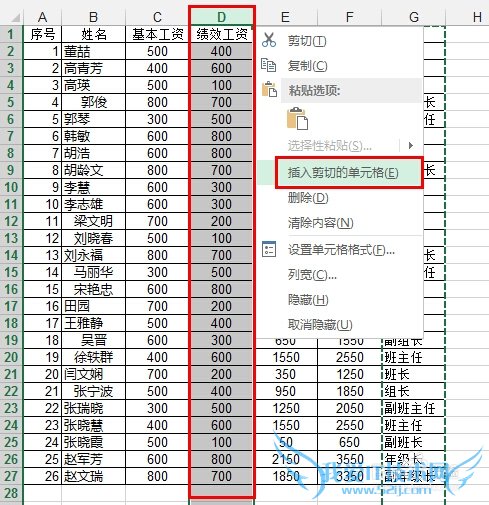
在旁边空白单元格位置输入组长和要修改的450,然后修改这两个单元格的格式,使其与需要修改的单元格的格式相同,然后右击两个单元格,选择复制 :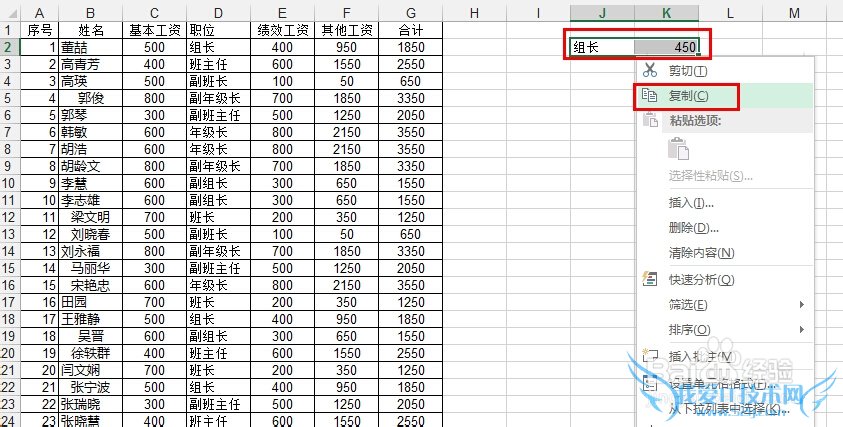
选择职位列,然后按键盘上的Ctrl+F,查找内容位置输入组长,然后点击选项,勾选单元格匹配后,点击查找全部: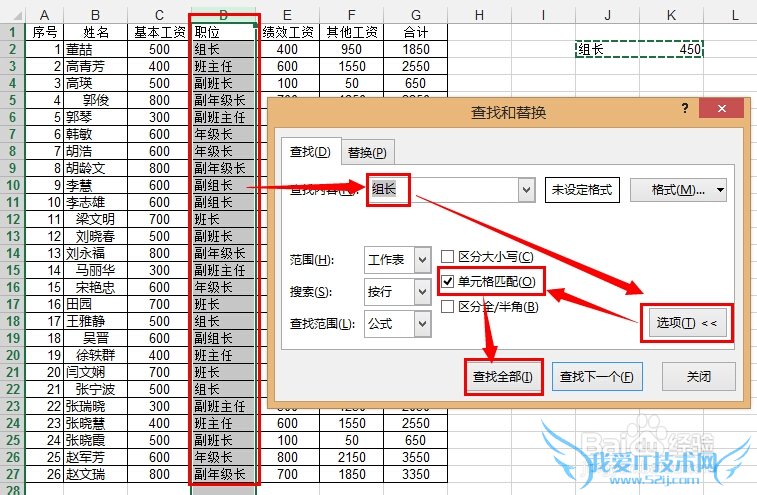
点击选择下面的查找结果,然后按键盘上的Ctrl+A,全选搜索结果后,点击关闭: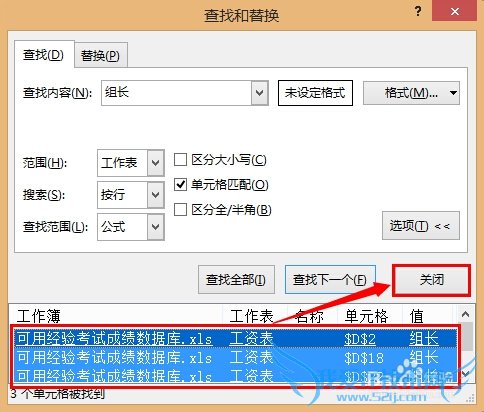
如下图所示,即已经将所有的组长职位和后面对应的绩效工资都被选中了。按键盘上的回车键,即可将数据直接填充修改: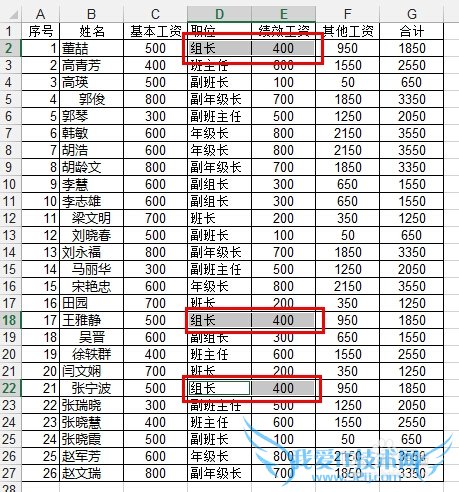
如下图所示,即已经修改了指定单元格旁边的数值了。删除在空白处输入的组长和450两个单元格: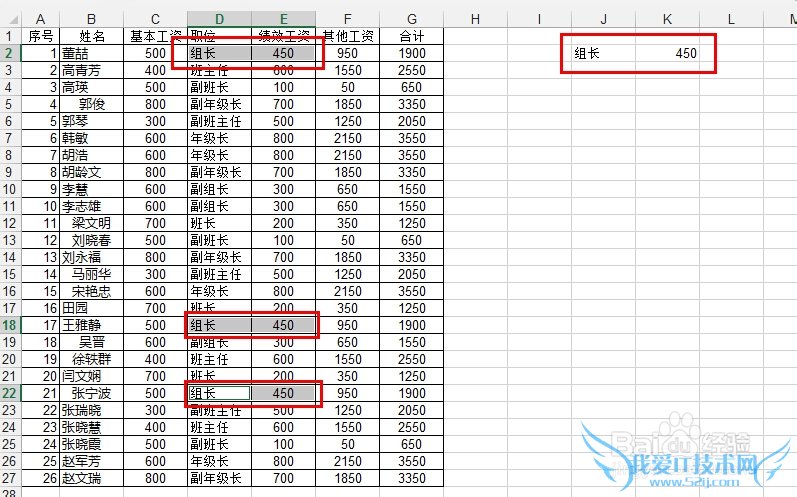
将职位列剪切回原来的位置,目标达成: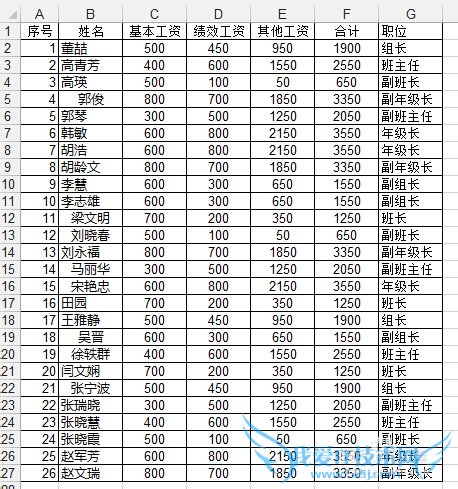
>注意事项
只能修改指定单元格下面或者右面单元格的值,不能修改指定单元格旁边的旁边的单元格值。
轻松学Excel(共72篇)上一篇:制作漂亮的环形图|下一篇:绘制半圆饼图经验内容仅供参考,如果您需解决具体问题(尤其法律、医学等领域),建议您详细咨询相关领域专业人士。作者声明:本文系本人依照真实经历原创,未经许可,谢绝转载。- 评论列表(网友评论仅供网友表达个人看法,并不表明本站同意其观点或证实其描述)
-
